
Lesley Fowler
0
3252
676
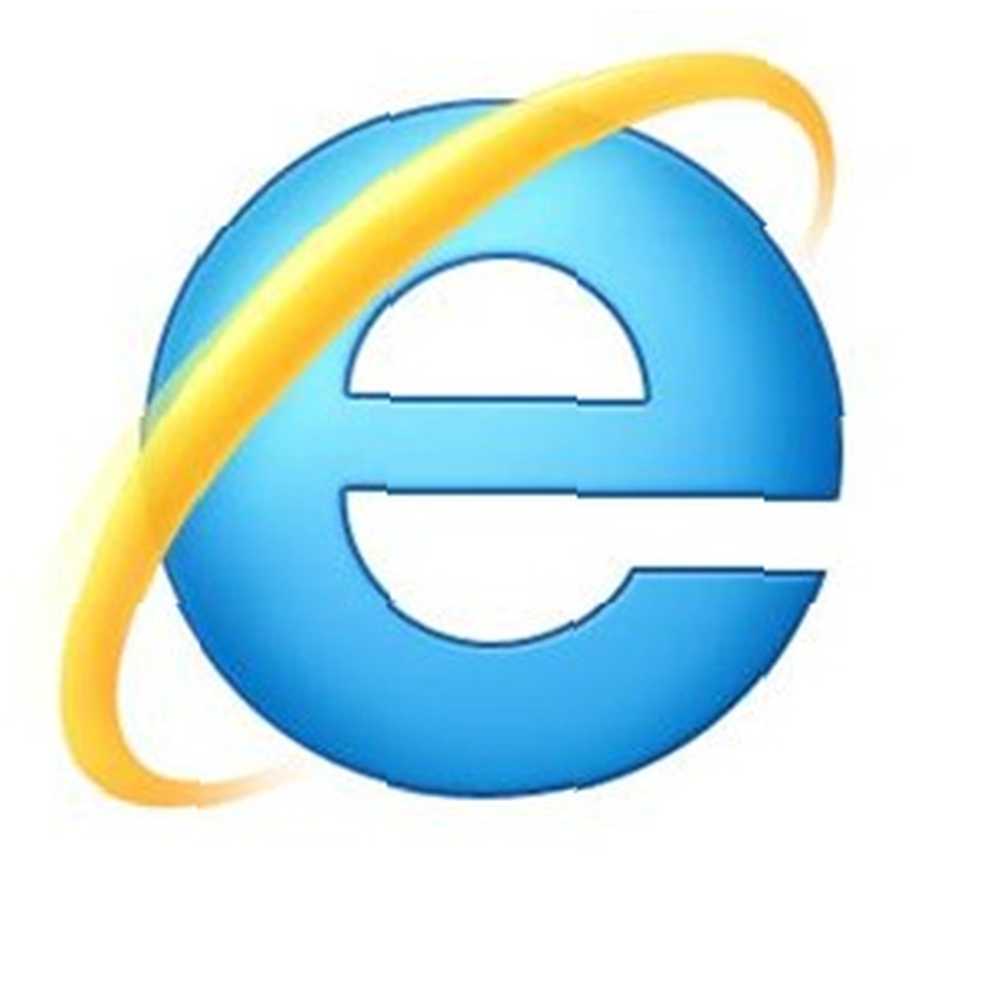 Webové stránky Tech hodně píší o prohlížečích Google Chrome a Mozilla Firefox, takže pokud používáte Internet Explorer, můžete se snadno cítit trochu vynecháni. Internet Explorer 9 je snadno nejlepší verze aplikace Internet Explorer, která byla kdy vydána, a obsahuje některé skvělé funkce. Pokud jste uživatelem aplikace Internet Explorer, zde je kolekce tipů pro prohlížeče právě pro vás.
Webové stránky Tech hodně píší o prohlížečích Google Chrome a Mozilla Firefox, takže pokud používáte Internet Explorer, můžete se snadno cítit trochu vynecháni. Internet Explorer 9 je snadno nejlepší verze aplikace Internet Explorer, která byla kdy vydána, a obsahuje některé skvělé funkce. Pokud jste uživatelem aplikace Internet Explorer, zde je kolekce tipů pro prohlížeče právě pro vás.
Některé z funkcí IE jsou nejlepší ve své třídě. Například weby s připínáním IE se dobře integrují s hlavním panelem Windows 7 a připnuté weby nabízejí více funkcí než zkratky aplikací v prohlížeči Chrome Jak používat Gmail jako stolního e-mailového klienta v 7 jednoduchých krocích Jak používat Gmail jako stolní e-mailového klienta v 7 jednoduchých krocích Byli byste příkopem svého výchozího e-mailového klienta pro stolní počítače, pokud by Gmail měl více funkcí podobných stolním počítačům? Ukážeme vám, jak můžete nastavit Gmail tak, aby se choval spíš jako e-mailový klient pro stolní počítače. . Webové akcelerátory jsou také užitečným způsobem zobrazení informací z aktuální stránky a jsou specifické pro IE.
Připnutí webů na hlavní panel
Připnuté weby pracují společně s hlavním panelem systému Windows 7. 4 elegantní triky, které můžete udělat s hlavním panelem systému Windows 7 4 elegantní triky, které můžete udělat s hlavním panelem systému Windows 7 Hlavní panel systému Windows 7 je docela pěkně vypadající, ale také zabalí wallop funkčnosti. Jistě, kdokoli může aktivovat aplikaci kliknutím na její ikonu. Ale víte, co se stane, když ... Chcete-li web připnout, přetáhněte jeho ikonu z adresního řádku aplikace Internet Explorer na hlavní panel systému Windows. Klepnutím na ikonu hlavního panelu můžete web okamžitě načíst do vlastního okna.
Některé weby obsahují speciální podporu pro funkci připnutí. Například pokud používáte Hotmail Je čas nechat Hotmail zpět do našich srdcí? [Stanovisko] Je čas nechat Hotmail zpět do našich srdcí? [Stanovisko] Hotmail měl v průběhu let vážně špatné rapování a nyní je téměř všeobecně vyhýbán technickými profesionály a blogery. Hlavní stížností bylo vždy to, že tato služba je prošpikována nevyžádanou poštou, ale je ... uvidíte v nepřečtené schránce služby Hotmail - přímo na hlavním panelu, počet nepřečtených zpráv. Můžete také klepnout pravým tlačítkem na ikonu hlavního panelu a zobrazit seznam skoků. 3 Pokročilé tipy a triky pro používání Průzkumníka Windows 3 Pokročilé tipy a triky pro používání Průzkumníka Windows Průzkumník Windows je výchozí správce souborů systému Windows. Minulý týden jsem vám představil 3 jednoduché způsoby, jak vylepšit Průzkumníka Windows 7 vylepšením funkcí a jejich využitím v plném rozsahu. V tomto článku… zvláštních možností.
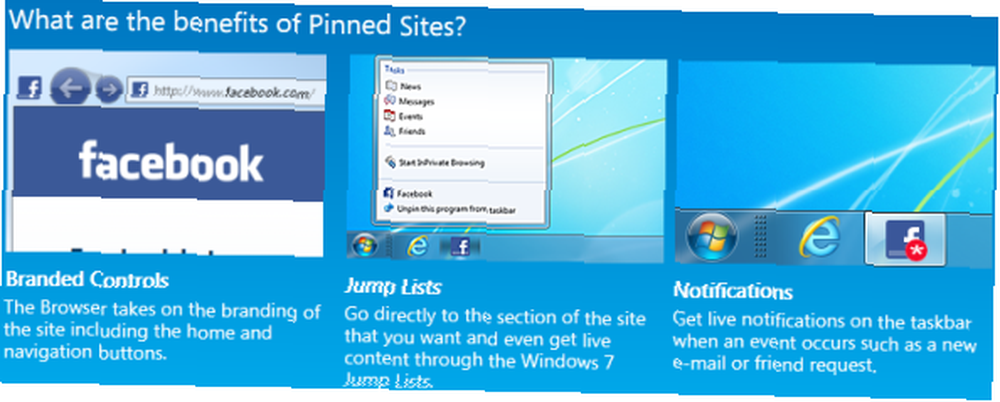
Ořízněte doplňky pro rychlost
Mnoho aplikací instaluje doplňky aplikace Internet Explorer. Pokud máte poměrně málo doplňků, spuštění aplikace Internet Explorer bude trvat déle. Internet Explorer identifikuje doplňky, které zpožďují váš prohlížeč, a řekne vám, jak moc zpožďují spuštění IE, takže můžete snadno deaktivovat nejhorší pachatele.
Chcete-li otevřít Spravovat doplňky V dialogovém okně klikněte na ikonu nástrojů ve tvaru ozubeného kola na panelu nástrojů IE a vyberte Spravovat doplňky.
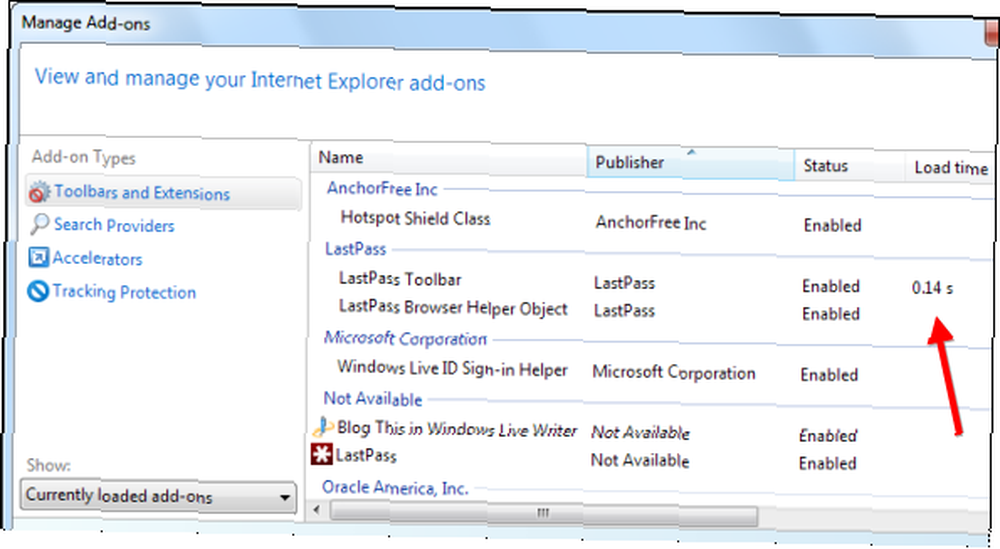
Povolit akcelerátory
Internet Explorer obsahuje webové akcelerátory pro odesílání e-mailů s Hotmailem, mapování adres pomocí Bing 5 Cool věcí, které můžete dělat s Bing Maps Aerial View 5 Cool věcí, které můžete dělat s Bing Maps Aerial View, a překlady jazyků pomocí Bing Translate. Tyto akcelerátory mohou být deaktivovány v závislosti na tom, co jste vybrali při instalaci IE. Můžete je povolit z Akcelerátory v panelu Spravovat doplňky okno.
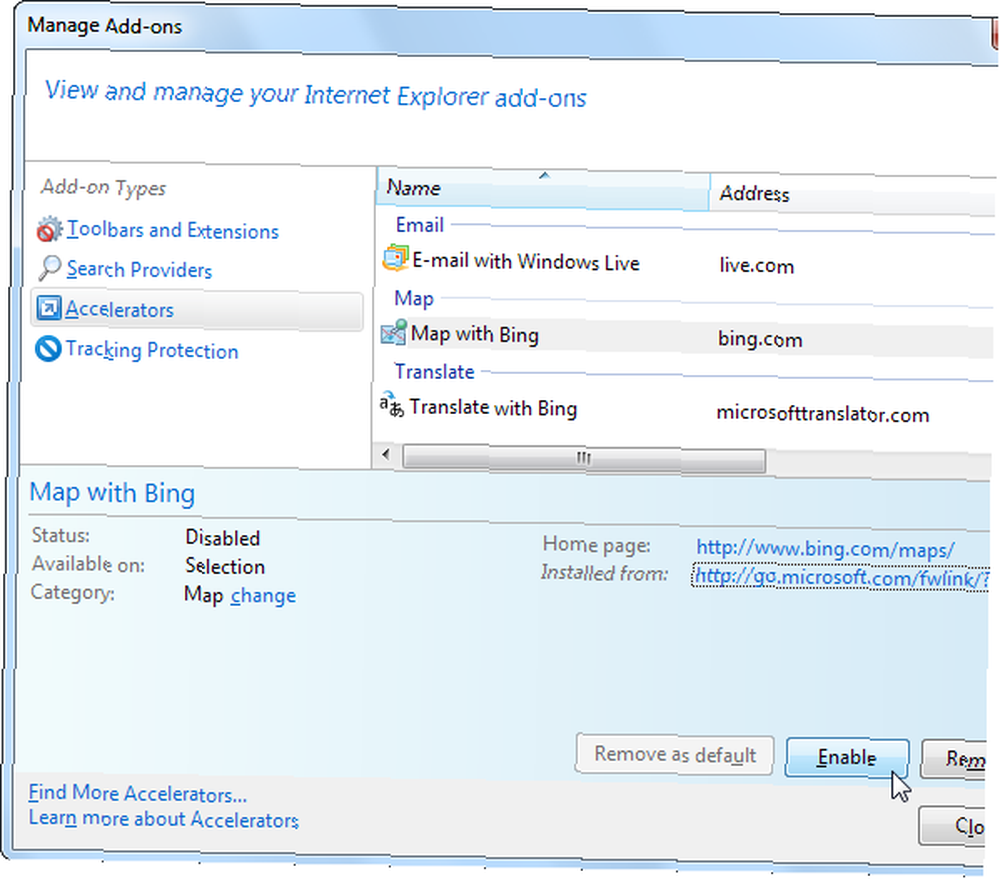
Chcete-li použít urychlovač, vyberte nějaký text na webové stránce a klikněte pravým tlačítkem (nebo klepněte na ikonu urychlovače, která se zobrazí). Okamžité výsledky budete moci získat přímo z webové stránky - například můžete vidět adresu na mapě nebo přeložit nějaký text bez načtení celé nové stránky.
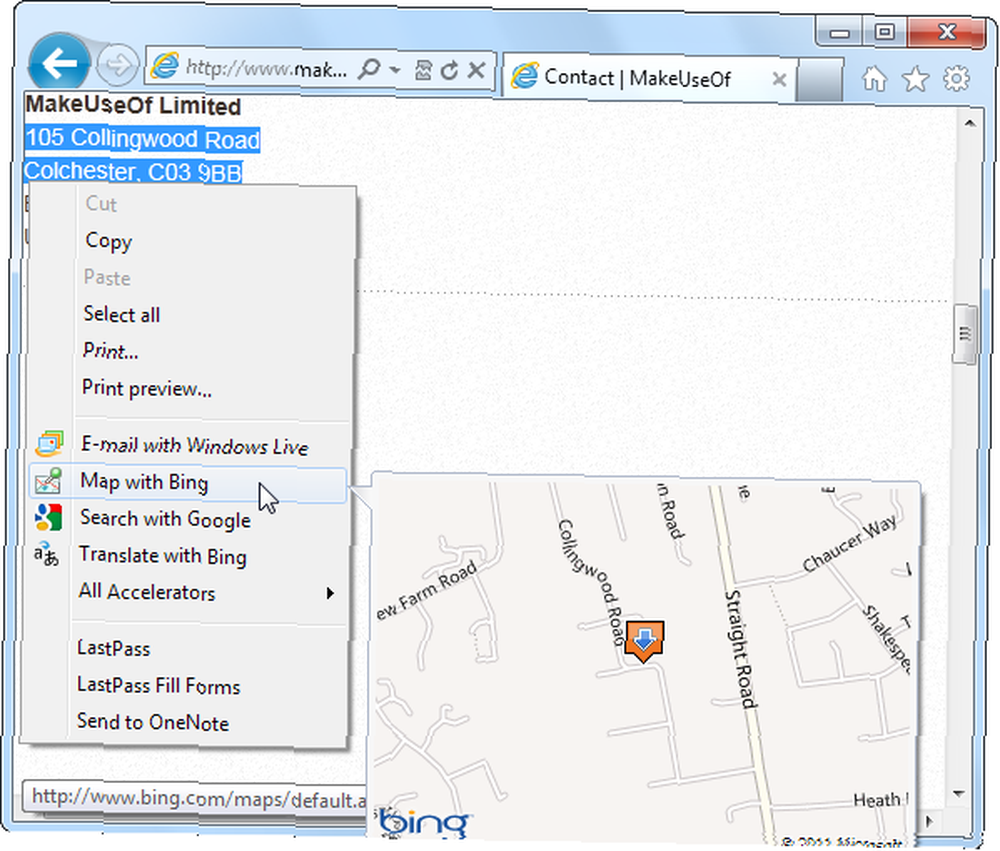
Chcete-li získat více urychlovačů, klikněte na ikonu Najděte další akcelerátory odkaz v Spravovat doplňky okno.
Zamkněte svého preferovaného poskytovatele vyhledávání
Některé programy systému Windows, jako je změna výchozího vyhledávače na vlastní, obvykle nižší, vyhledávače. Chcete-li zabránit aplikacím manipulovat s nastavením vašeho prohlížeče, můžete uzamknout svého preferovaného poskytovatele vyhledávání na místě - jiné aplikace jej nebudou moci bez vašeho svolení změnit..
Chcete-li tuto změnu provést, otevřete Spravovat doplňky vyberte Poskytovatelé vyhledávání na postranním panelu a povolte Zabraňte programům navrhovat změny mému výchozímu poskytovateli vyhledávání volba.
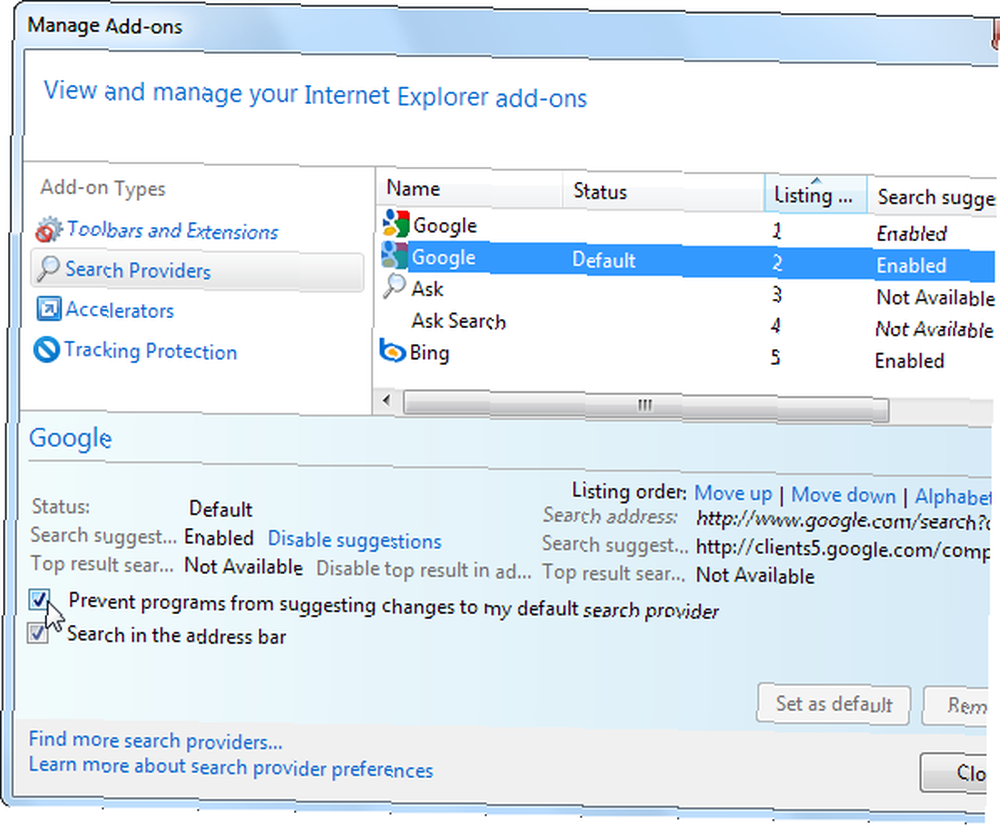
Znovu otevřete uzavřené karty
Aplikace Internet Explorer 7 přinesla uživatelům prohlížeče karty prohlížeče, ale chyběla zásadní funkce - tato schopnost znovu otevírat zavřené karty. Naštěstí byla tato funkce zavedena v IE 8. Jediné, co musíte udělat, je kliknout pravým tlačítkem myši na karty IE a vybrat Znovu otevřete uzavřenou kartu. Můžete také vybrat ze seznamu nedávno uzavřených karet pomocí Nedávno zavřené karty submenu.
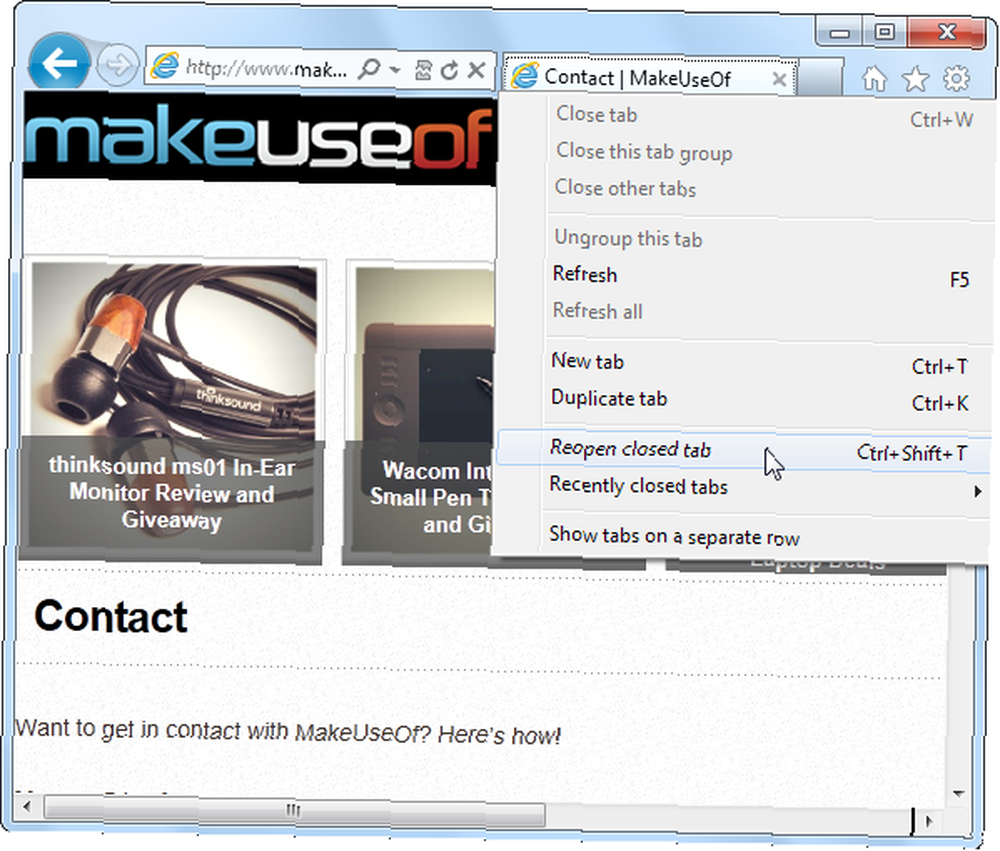
Procházet soukromě pomocí procházení InPrivate
Chcete-li povolit režim soukromého prohlížení, klikněte na ikonu ozubeného kola a přejděte na Bezpečnost, a vyberte Procházení se službou InPrivate. V režimu prohlížení v režimu InPrivate Internet Explorer neuloží žádnou historii, soubory cookie ani jiné dočasné soubory Internetu. 4 Použití pro prohlížení v režimu ochrany soukromí (to není porno) 4 Použití pro prohlížení v režimu ochrany soukromí (to není porno). Můžete procházet soukromě s vědomím, že ostatní lidé, kteří otevřou IE později, nebudou moci vidět, jaké webové stránky jste prohlíželi. Je ideální, když chcete někoho překvapit dárkem a v mnoha jiných situacích. 4 Použití pro procházení v režimu ochrany soukromí (to není porno) 4 Použití pro procházení v režimu ochrany soukromí (to není porno) .
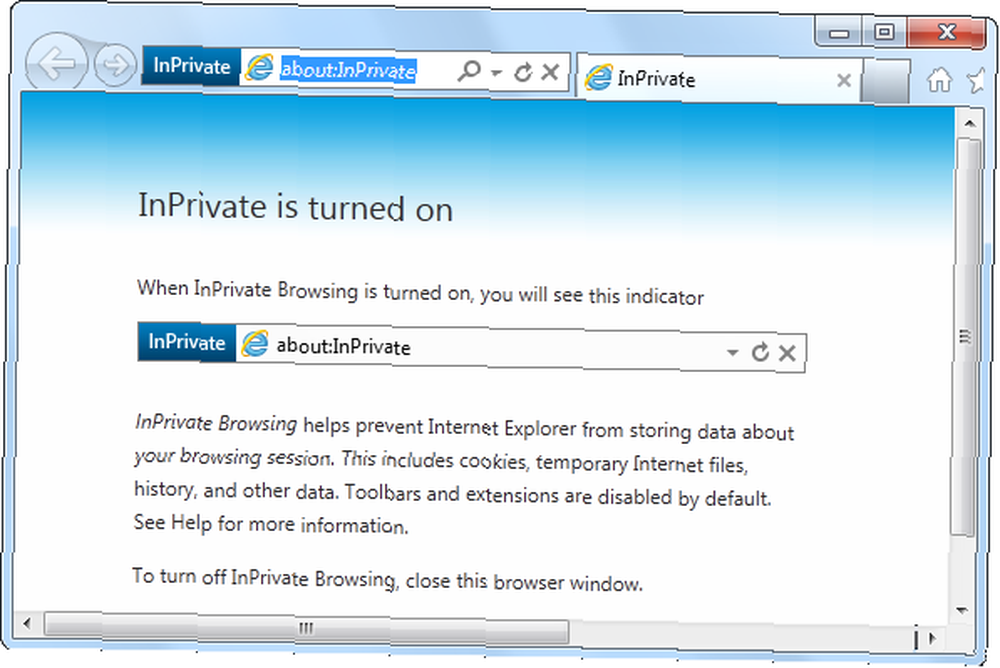
Získejte návrhy webových stránek
Internet Explorer může navrhnout weby, které by vás mohly zajímat na základě navštívených webů. To se provádí zasláním seznamu webových stránek, které navštěvujete na servery společnosti Microsoft - před aktivací této funkce se proto ujistěte, že jste v pořádku.
Chcete-li tuto funkci povolit, klikněte na ikonu ozubeného kola, přejděte na ikonu Soubor a vyberte Doporučené Stránky. Musíte také povolit panel oblíbených položek - pravým tlačítkem myši na panelu nástrojů IE a vybrat Panel oblíbených položek aby to bylo možné. Klikněte na ikonu Doporučené Stránky na panelu oblíbených položek zobrazíte podobné webové stránky.
Pokud na panelu oblíbených položek nevidíte možnost Navrhované stránky, můžete ji přidat odtud.
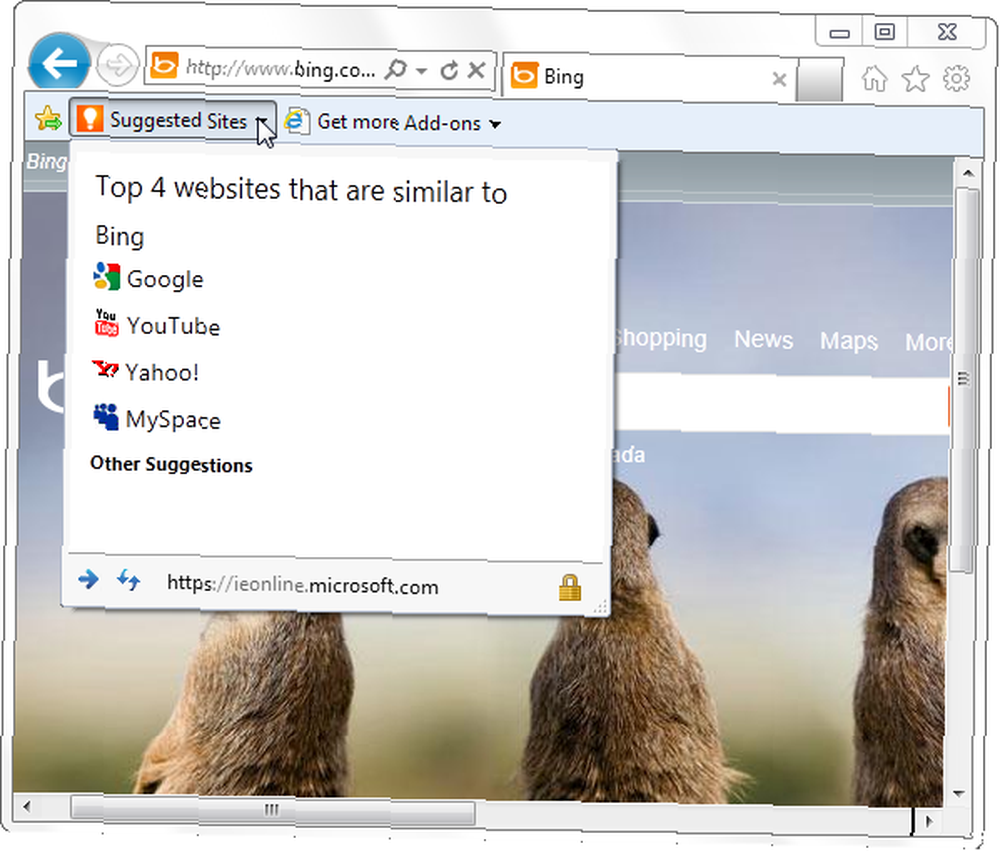
Můžete také vyladit mnoho nastavení aplikace Internet Explorer v dialogu Možnosti Internetu Jak spravovat a zabezpečit svůj internet pomocí systému Windows Možnosti Internetu Jak spravovat a zabezpečit svůj internet pomocí možností Internetu systému Windows Mnoho počítačů vlastní jedna osoba, ale mnoho jiní jsou veřejní nebo používá rodina. Bylo by hezké si myslet, že každý, kdo má přístup k počítači, by se řídil pravidly stanovenými ..., která také obsahuje rodičovskou kontrolu, která vám umožní blokovat přístup ke konkrétním kategoriím webových stránek.
Další tipy pro Internet Explorer najdete v našem tisknutelném podváděcím listu Internet Explorer Shortcuts.
Kterou funkci aplikace Internet Explorer nejvíce využíváte? Zanechte komentář a podělte se o své tipy!











